V sistemu Windows 10, če imate več tiskalnikov (vključno z navideznimi tiskalniki, kot sta Microsoft Print to PDF ali Foxit PDF) in nastavite svoj prednostni kot privzeti, se privzeti tiskalnik samodejno spreminja, ko naslednjič tiskate na neprivzeti tiskalnik čas.
Kliknite Start, vnesite tiskalniki in izberite Tiskalniki in skenerji s seznama. S tem se odpre sodobni uporabniški vmesnik tiskalnikov in optičnih bralnikov.
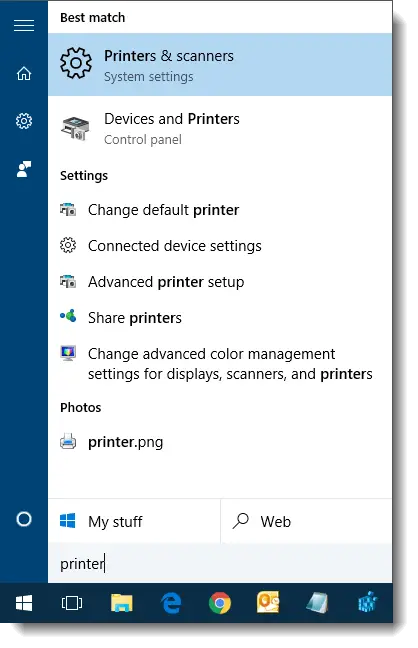
Ta vmesnik vam omogoča, da izberete tiskalnik in ga nastavite kot privzetega ali odstranite napravo. Izberite svoj tiskalnik in kliknite Nastavi kot privzeto. Če želite preprečiti, da bi Windows spremenil privzeti tiskalnik na zadnji uporabljeni tiskalnik, onemogočite Naj Windows upravlja moj privzeti tiskalnik.
Upoštevajte, da če je možnost »Naj Windows upravlja moj privzeti tiskalnik« omogočena, se Nastavi na privzeto Gumb izgine na strani »Upravljanje naprave« tiskalnika v aplikaciji Nastavitve.
Preverite nastavitve sinhronizacije
Če se zgornja nastavitev samodejno omogoči čez nekaj časa ali po ponovnem zagonu, preverite nastavitve sinhronizacije. Če je na strani z nastavitvami sinhronizacije omogočena možnost »Druge nastavitve sistema Windows«, bo Windows sinhroniziral vaš tiskalnik, miško, tipkovnico in druge nastavitve.
Odprite Nastavitve (WinKey + i), kliknite Računi, Sinhronizirajte nastavitve
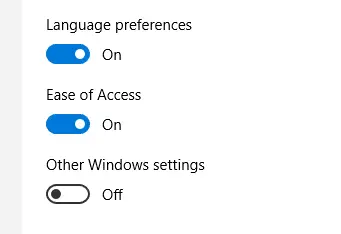
Onemogočite Druge nastavitve sistema Windows preklopni gumb.
Ena majhna prošnja: če vam je bila objava všeč, jo delite?
En "droben" vaš delež bi resno pomagal pri rasti tega bloga. Nekaj odličnih predlogov:- Pripnete!
- Delite ga na svoj najljubši blog + Facebook, Reddit
- Tweetajte!